现在大部分电脑都是win10系统,有些新用户不知道如何创建并登录Microsoft账户,接下来小编就给大家介绍一下具体的操作步骤。
具体如下:
-
1. 首先第一步先点击左下角【开始】图标,接着在弹出的菜单栏中根据下图所示,点击【头像】图标。
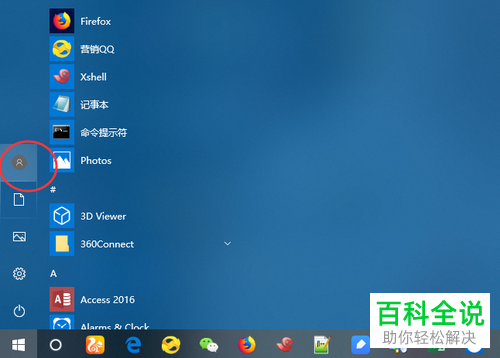
-
2. 第二步打开【账号信息】窗口后,根据下图所示,点击【改用Microsoft账户登录】选项。
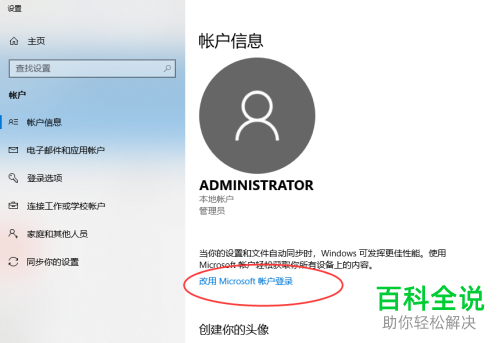
-
3. 第三步将自动跳转到Microsoft账户登录页面。根据下图所示,还可以先打开电脑浏览器,接着搜索并点击【Microsoft账户】链接。
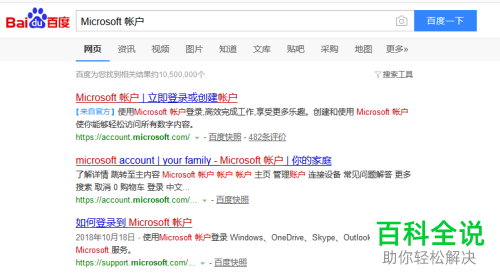
-
4. 第四步根据下图所示,点击【创建一个】选项。
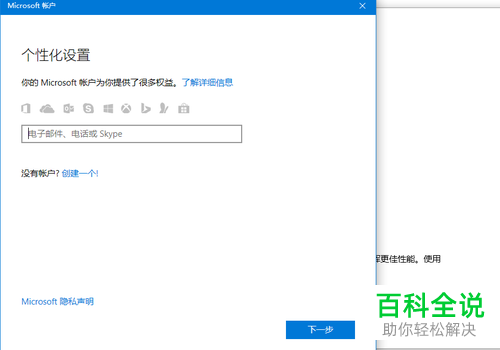
-
5. 第五步根据下图所示,先输入电子邮件地址,接着输入密码、地区,然后点击【下一步】选项。
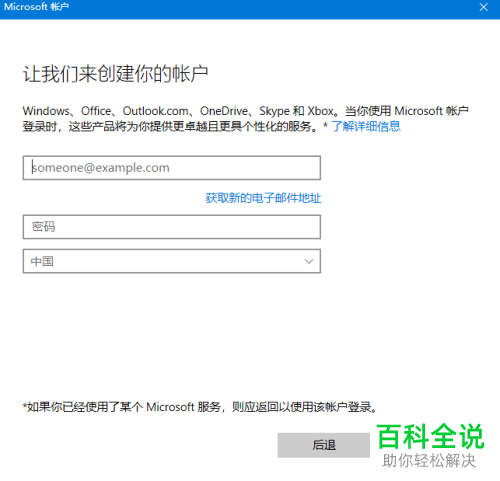
-
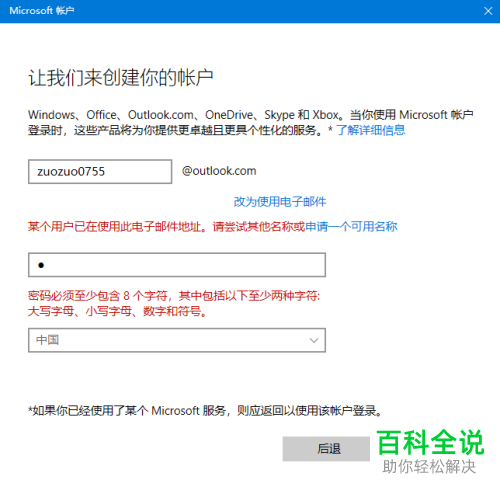
-
6. 第六步根据下图所示,先输入当前Windows密码,接着点击【下一步】选项。
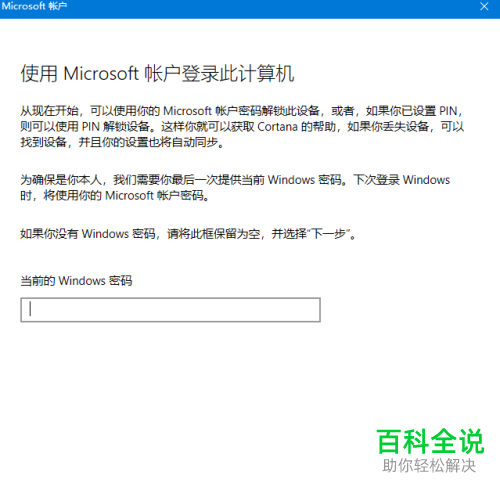
-
7. 第七步根据下图所示,按照需求创建PIN码。
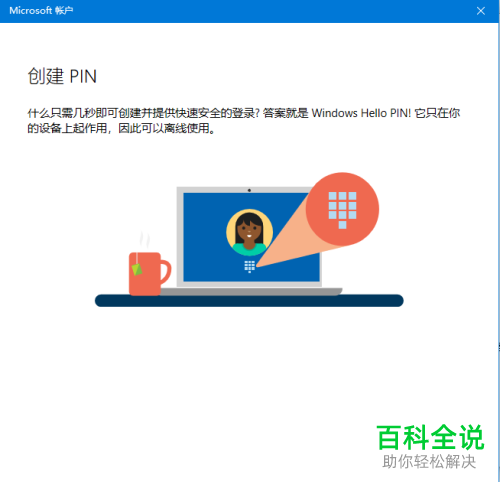
-
8. 第八步在弹出的窗口中,根据下图所示,先输入密码,接着点击【确定】选项。
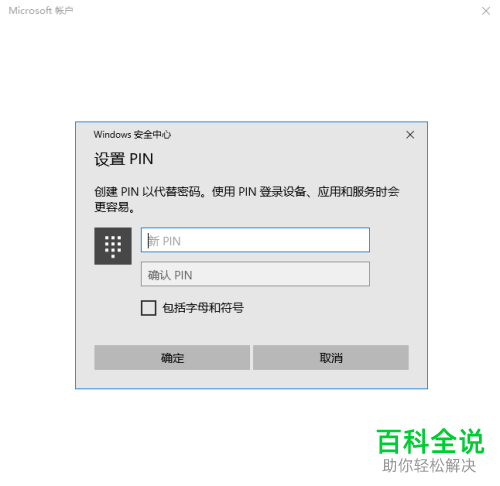
-
9. 最后退回【账户信息】页面,根据下图箭头所指,成功登录Microsoft账户。
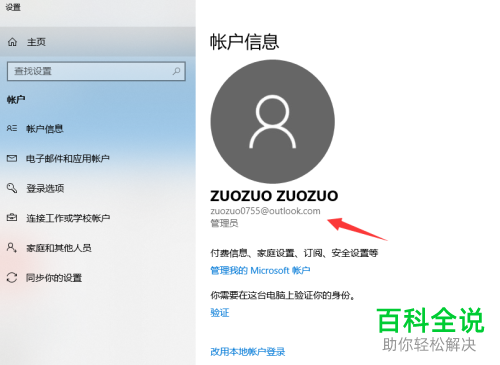
-
以上就是如何在win10系统创建并登录Microsoft账户的方法。
